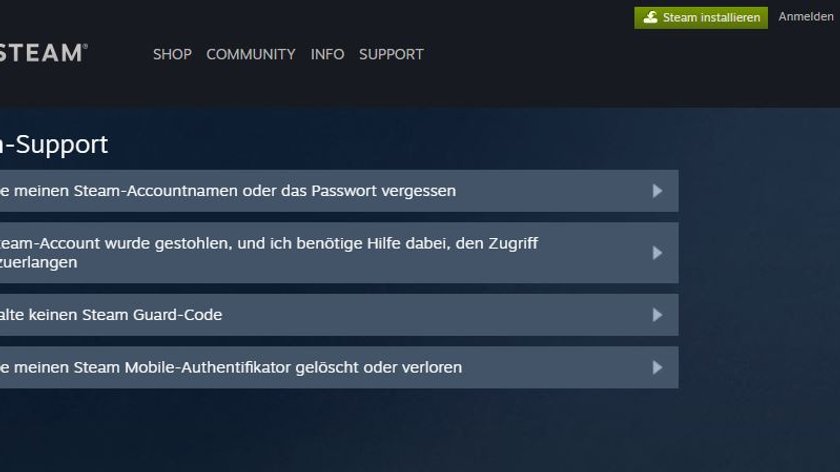Die automatische Anmeldung bei Steam kann schon ziemlich praktisch sein: Einfach den PC hochfahren und schon öffnet sich der Client, sodass ihr loszocken könnt. Doch was, wenn Steam mal neu installiert werden muss? Da kann es schnell vorkommen, dass plötzlich der Account-Name im Nirvana eurer “grauen Zellen” verschwunden ist. Wie nun also vorgehen, wenn der Steam-Name vergessen wurde?
Habt ihr dann auch noch euer Steam-Passwort vergessen, kann es schon knifflig werden. Im Idealfall habt ihr jetzt wenigstens noch eure bei Steam hinterlegte E-Mail-Adresse im Kopf, denn die werdet ihr brauchen, wenn ihr wieder auf euren Steam-Account zugreifen wollt. Andernfalls kann euch nur noch der Steam-Support helfen, denn im schlimmsten Fall wäre euer Account dann futsch, solltet ihr das Passwort, die E-Mail-Adresse und den Steam-Namen vergessen haben. Doch so weit wollen wir erst gar nicht denken.
Steam-Namen vergessen: So könnt ihr ihn herausfinden
Habt ihr nun also euren Steam-Namen vergessen, den ihr zum Einloggen benötigt, dann geht ihr am besten wie folgt vor:
- Klickt im Anmeldefenster “Passwort vergessen?” an.
- Jetzt gelangt ihr zum Steam-Support, wo ihr aus mehreren Optionen eure Problematik herauswählen könnt. In diesem Fall ist das “Ich habe meinen Steam-Accountnamen oder das Passwort vergessen”.
- Jetzt erscheint ein Feld, in welches ihr eure E-Mail-Adresse oder wahlweise auch eure Telefonnummer eingeben könnt, wenn ihr letztere hinterlegt haben solltet. Mit dieser Info kann Steam dann arbeiten und “euch suchen”.
- Jetzt solltet ihr eine Nachricht in eurem E-Mail-Postfach finden, deren Anweisungen ihr weiter folgen müsst, um euren Account wieder zu aktivieren.
Weitere Möglichkeiten, um den Account ohne Steam-Namen und E-Mail-Adresse wieder zu aktivieren
Es gibt noch drei weitere Möglichkeiten, wie ihr euren vergessenen Steam-Account-Namen herausfinden und so euren Account wieder flott machen könnt:
- Spiele-Key: Habt ihr noch einen Spiele-Key parat, den ihr in eurer Steam-Bibliothek eingelöst habt? Bei den Retail-Versionen findet sich dieser beispielsweise in der Hülle. Gebt ihr diesen dann ein, ist die Chance ebenfalls hoch, dass ihr wieder Zugriff auf euren Account erhaltet.
- Freunde um Hilfe bitten: Habt ihr Freunde über das Community-Feature hinzugefügt, dann können sie euch eventuell weiterhelfen. Sie können nämlich euren Profilnamen einsehen. Zwar sind der Profilname und der Account-Name nicht immer zwingend derselbe, aber über das Drop-Down-Menü können eure Freunde auch sehen, welche Namen ihr bisher noch verwendet hattet. Mit ein bisschen Glück findet sich hier auch euer Account-Name.
- Computer durchforsten: Wenn ihr auf eurem PC den Pfad durchsucht, wo ihr euren Steam-Ordner hinterlegt habt (meist unter C:\Programme\steam\steamapps), dann findet ihr hier in der Regel den Ordner “Source Mods” und hinter diesem steht theoretisch auch euer Account-Name.
Steam-Namen ändern: So geht’s!
Wie ihr bereits wisst, sind der Steam-Account-Name nicht immer unbedingt identisch mit dem Profilnamen bei Steam. Im Gegensatz zum Account-Namen, den ihr im Nachhinein nicht verändern könnt, habt ihr jedoch die Möglichkeit, euren Profilnamen nach eurem Belieben zu ändern. So geht’s:
- Startet euren Steam-Client.
- Navigiert nun in der Menüleiste zum Punkt “Steam” und von dort aus zu den Einstellungen.
- Hier gibt es den Punkt “Freunde”.
- In dem obersten Eingabefeld könnt ihr nun euren Profilnamen eintragen und diesen beliebig oft verändern.
Der Profilname wird dann nämlich in der Freundesliste eurer Freunde angezeigt, wie auch im Communityprofil und auch in Spielen. So könnt ihr ihn immer den Gegebenheiten anpassen.
Hat dir der Beitrag gefallen? Folge uns auf WhatsApp und Google News und verpasse keine Neuigkeit rund um Technik, Games und Entertainment.